JOB SHEET
SMK TUNAS HARAPAN PATI
SMK TUNAS HARAPAN PATI
| Program Keahlian | Mata Pelajaran | Kode Mata Pelajaran |
| Teknik Komputer dan Jaringan | Administrasi Sistem Jaringan | 11.01/ASJ/2021 |
| Tingkat / Kelas | Mata Pelajaran | Kode Mata Pelajaran |
| XI TKJ 4 | Menginstal Sistem Operasi Jaringan | 6 x 45 Menit |
| Materi Pokok | Tanggal Praktikum | |
| Menginstal Virtual Box | Agustus 2020 | |
| Nama Siswa | Score | |
823. Della Velina 824. Dewi Alya Rizky 836. Sherly Arnindya Putri 838. Vanis Ayu Ardita |
- Siswa mengenal Sistem Operasi Jaringan
- Siswa mengenal Program Virtual Box
- Siswa mampu menginstal Program Virtual Box
II. ALAT DAN BAHAN
- LCD Proyektor
- PC atau Laptop yang telah terinstal Windows 7, Windows 8 atau Windows 10
- Panduan Menginstal Program Virtual Box
III. KESELAMATAN KERJA
- Menghidupkan PC atau Laptop sesuai dengan aturan yang telah ditetapkan
- Mengatur kabel power serapi mungkin
- Menggunakan kacamata pelindung radiasi
- Menggunakan screen monitor untuk keamanan data
- Membackup data data penting ke memori eksternal
- Mematikan komputer sesuai dengan aturan yang telah ditetapkan
IV. LANGKAH KERJA
1. Download atau copy file Program Virtual Box.
2. Mulai instalasi Program Virtual Box dengan klik File EXE sebanyak dua kali sehingga Jendela Selamat Datang ( Welcome ) terbuka. Klik Next
4. Pada jendela selanjutnya terdapat beberapa opsi pilihan mengenai shortcut untuk mengakses Virtual box anda. Silahkan checklist semua lalu kemudian klik Next >
5. Di jendela berikutnya akan muncul peringatan bahwa untuk menginstal fitur Virtual Box Networking akan memutuskan anda dari koneksi jaringan untuk sementara. Bila anda setuju anda dapat melanjutkan instalasi dengan mengklik Yes
6. Di jendela terakhir, virtualbox siap untuk di install. Untuk menyelesaikannya klik Install dan tunggu hingga proses instalasi selesai.
V. PERTANYAAN
- Sebutkan Nama Perusahaan yang membuat Software Virtual Box !
- Sebutkan Fungsi Software Virtual Box
- Virtualbox adalah sebuah mesin virtual yang bersifat open source. Apa yang dimaksud dengan Open Source ?
- Sebutkan keuntungan menggunakan Program Virtual Box !
- Jelaskan pesan instalasi berikut ini : The Setup Wizard will install Oracle VM VirtualBox 5.1.8 on your computer. Click Next to continue or Cancel to exit the Setup Wizard.
- Jelaskan pesan instalasi berikut ini : Select the way you want features to be installed.
- Jelaskan pesan instalasi berikut ini : Installing the Oracle VM VirtualBox 5.1.8 Networking feature will reset your network connection and temporarily disconnect you from the network. Proceed with installation now ?
- Jelaskan pesan instalasi berikut ini : The Setup Wizard is ready to begin the Custom installation
- Jelaskan pesan instalasi berikut ini : Click Install to begin the installation. If you want to review or change any of your installation settings, click Back. Click Cancel to exit the wizard
- Jelaskan pesan instalasi berikut ini : Click the Finish buttonto exit the Setup Wizard.
VI. JAWABAN PERTANYAAN
- Innotek GmbH
- Memvisualisasikan sebuah atau benyak Sistem Operasi (OS) di dalam Sistem Operasi utama kita.
- Sistem pengembangan yang tidak dikoordinasi oleh suatu individu atau lembaga pusat, tetapi oleh para pelaku yang bekerja sama dengan memanfaatkan kode sumber (source- kode) yang tersebar dan tersedia bebas (biasanya menggunakan fasilitas komunikasi internet).
- a. Instalasi ke sistem cepat, instalasi OS Client juga cepat.
c. Secara keseluruhan cepat, OS client (windows XP) mendekati kecepatan aslinya Gratis.
d. Ringan dibandingkan dengan Vmware.
5. Kita disuruh memilih antara ingin
menginstall atau tidak file Oracle VM Virtualbox.
6. Kita disuruh memilih fitur dibawah mana
yang akan dipilih.
7. Bila
memilih melanjutkan, berarti
instalasi tersebut akan dilanjutkan dan jaringan akan dimatikan sementara.
8.
Setup
tersebut siap memulai custom instalasi.
9. Ketik install. Jika ingin mengubah
pengaturan, kita bisa menekan tombol back. Dan klik exit untuk keluar dari
setup wizard.
10.
Klik
finish untuk menyelesaikan instalasi.



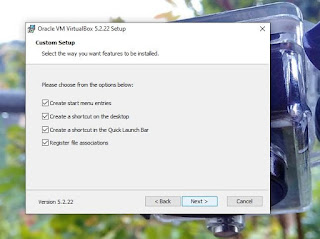




Tidak ada komentar:
Posting Komentar